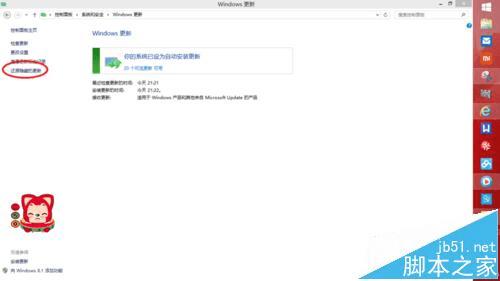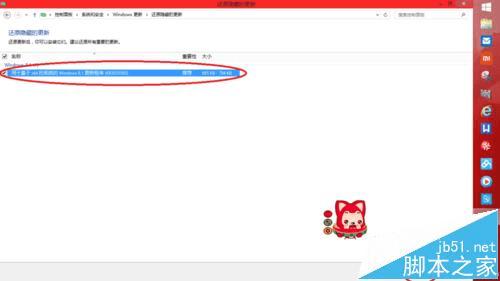怎么样解决win8.1系统出现GWXUX.exe停止工作的问题?
win8.1系统出现GWXUX.exe停止工作怎么回事?这个是微软今天向微软用户推送win10升级预约功能,将更新卸载并隐藏更新就可以就可以解决该问题。小编在此图解介绍方法,绝对绿色安全哦~
1、首先要关掉这个更新。"win+x"打开任务菜单,打开控制面板(也有很多其他方法,设置里也能打开),在控制面板里打开“系统和安全”→“Windows更新”
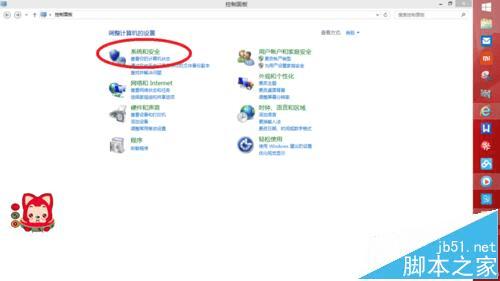
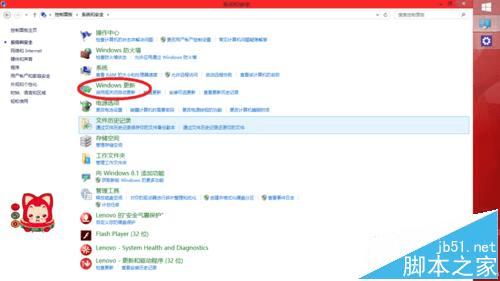
2、点击“查看更新历史记录”→“已安装的更新”→找到“用于MicrosoftWindows的更新KB3035583”如图,右击“卸载”
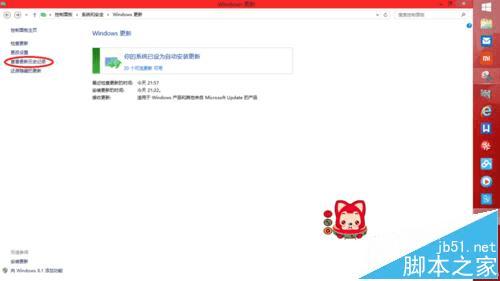
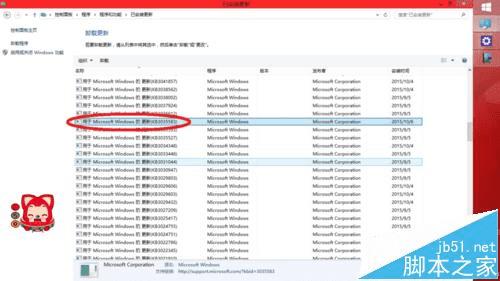

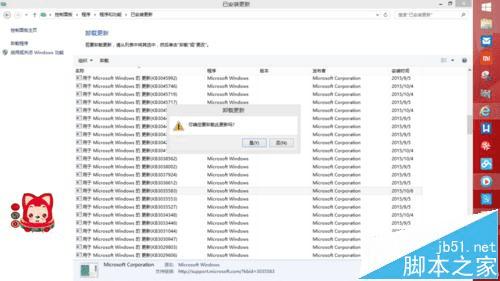
3、按照要求卸载,重启电脑
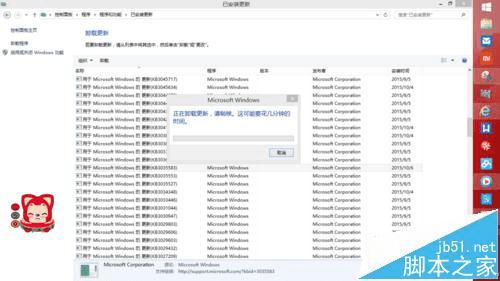
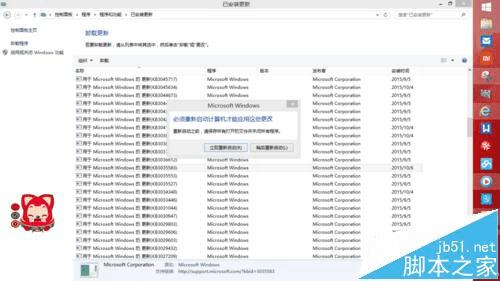
4、重启电脑后,在“Windows更新”中检查更新,检查出“一项重要更新”,点击此重要更新,显示出就是刚才我们卸载的“更新KB3035583”,右击选择“隐藏更新”,就不会经常弹出该更新

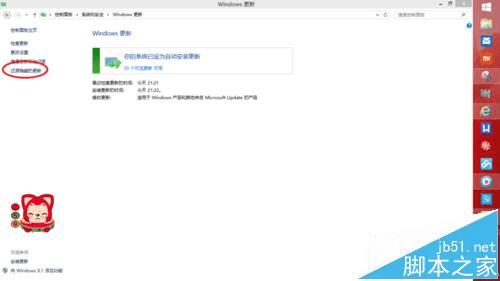
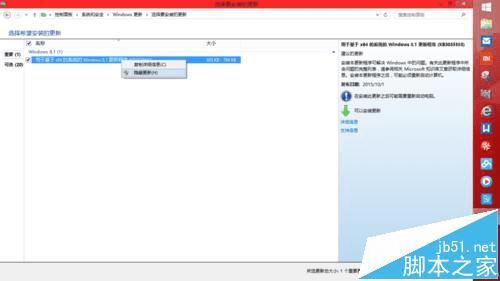
5、还可以重新安装该更新哦。在“Windows更新”中有“还原隐藏的更新”,点击即可看到隐藏的更新,点击右下角“还原”即可。